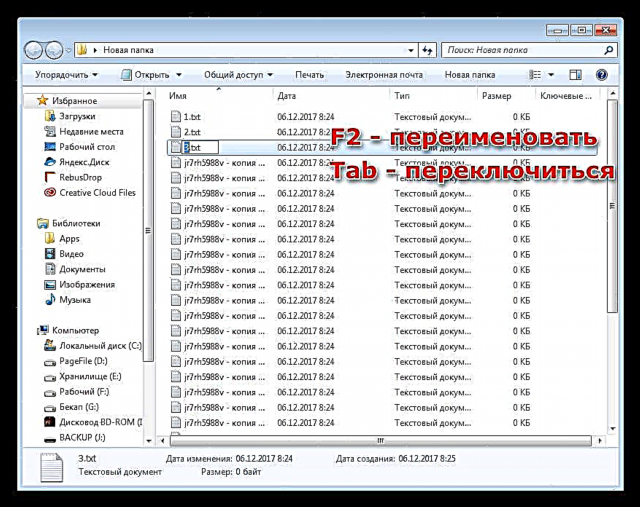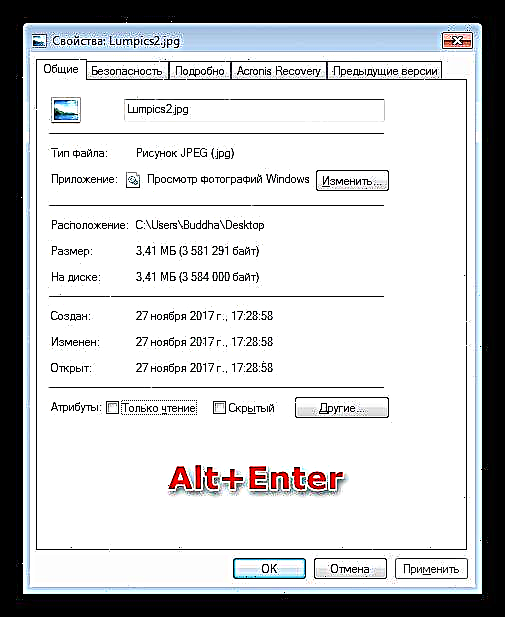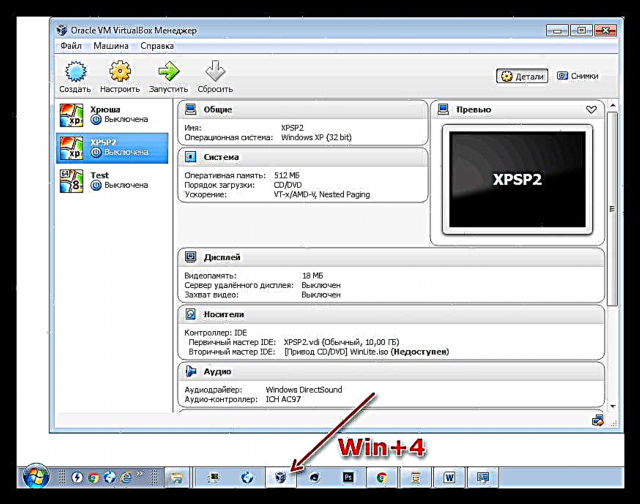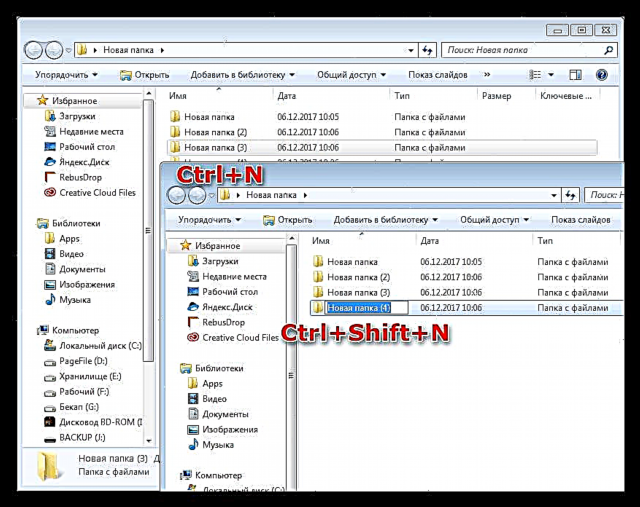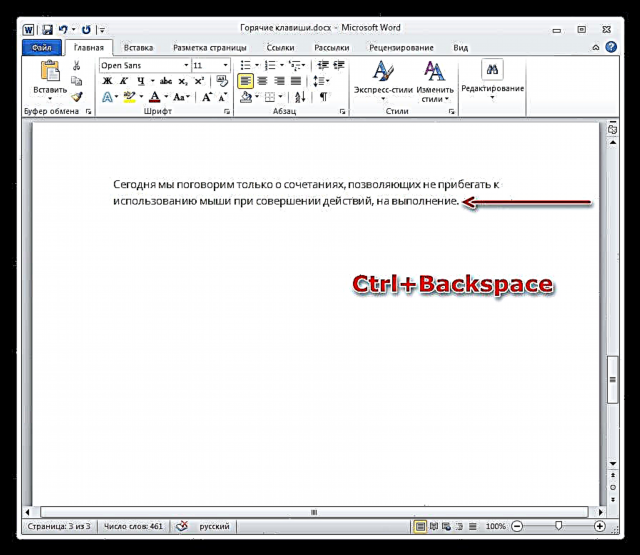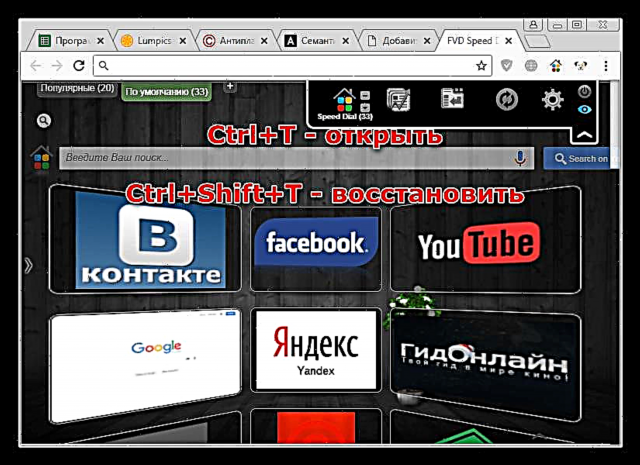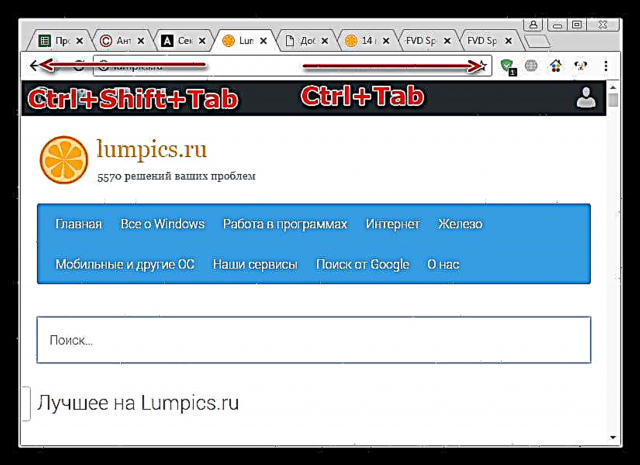ಆಪರೇಟಿಂಗ್ ಸಿಸ್ಟಮ್ ಮತ್ತು ಪ್ರೋಗ್ರಾಂಗಳಲ್ಲಿನ ಪ್ರಕ್ರಿಯೆ ನಿಯಂತ್ರಣವನ್ನು ಮೌಸ್ ಬಳಸಿ ನಿರ್ವಹಿಸಲಾಗುತ್ತದೆ ಎಂಬ ಅಂಶವನ್ನು ನಾವೆಲ್ಲರೂ ಬಳಸುತ್ತೇವೆ, ಆದರೆ ಕೆಲವು ವಾಡಿಕೆಯ ಕಾರ್ಯಾಚರಣೆಗಳ ಕಾರ್ಯಕ್ಷಮತೆಯನ್ನು ಗಮನಾರ್ಹವಾಗಿ ವೇಗಗೊಳಿಸಲು ಕೀಬೋರ್ಡ್ ಸಾಧ್ಯವಾಗಿಸುತ್ತದೆ ಎಂದು ಕೆಲವರಿಗೆ ತಿಳಿದಿದೆ. ನೀವು have ಹಿಸಿದಂತೆ, ನಾವು ವಿಂಡೋಸ್ ಹಾಟ್ ಕೀಗಳ ಬಗ್ಗೆ ಮಾತನಾಡುತ್ತೇವೆ, ಇದರ ಬಳಕೆಯು ಬಳಕೆದಾರರ ಜೀವನವನ್ನು ಸರಳೀಕರಿಸಲು ಸಹಾಯ ಮಾಡುತ್ತದೆ.
ಇಂದು ನಾವು ಮೌಸ್ ಅನ್ನು ಬಳಸುವುದನ್ನು ಪೂರ್ಣಗೊಳಿಸಲು ಸಾಕಷ್ಟು ಸಮಯ ತೆಗೆದುಕೊಳ್ಳುವ ಕ್ರಿಯೆಗಳನ್ನು ಮಾಡುವಾಗ ಅದನ್ನು ಬಳಸದಂತೆ ಅನುಮತಿಸುವ ಸಂಯೋಜನೆಗಳ ಬಗ್ಗೆ ಮಾತ್ರ ಮಾತನಾಡುತ್ತೇವೆ.
ವಿಂಡೋಸ್ ಮತ್ತು ಎಕ್ಸ್ಪ್ಲೋರರ್
- ಎಲ್ಲಾ ವಿಂಡೋಗಳನ್ನು ಏಕಕಾಲದಲ್ಲಿ ಕಡಿಮೆ ಮಾಡಿ ವಿನ್ + ಡಿ, ಅದರ ನಂತರ ನಾವು ಕ್ಲೀನ್ ಡೆಸ್ಕ್ಟಾಪ್ ಪಡೆಯುತ್ತೇವೆ. ಗೂ rying ಾಚಾರಿಕೆಯ ಕಣ್ಣುಗಳಿಗೆ ಉದ್ದೇಶಿಸದ ಮಾಹಿತಿಯನ್ನು ತ್ವರಿತವಾಗಿ ಮರೆಮಾಡಲು ಇದು ವಿಶೇಷವಾಗಿ ಉಪಯುಕ್ತವಾಗಿದೆ. ಕೀಗಳು ಅದೇ ಪರಿಣಾಮವನ್ನು ಸಾಧಿಸಲು ಸಹಾಯ ಮಾಡುತ್ತದೆ. ವಿನ್ + ಮೀಆದರೆ ಅವು ಕೇವಲ ಒಂದು ವಿಂಡೋದಲ್ಲಿ ಮಾತ್ರ ಕಾರ್ಯನಿರ್ವಹಿಸುತ್ತವೆ ...
- ಸೇರಿದಂತೆ ಎಲ್ಲಾ ಅಪ್ಲಿಕೇಶನ್ಗಳ ವಿಂಡೋಗಳನ್ನು ತಾತ್ಕಾಲಿಕವಾಗಿ ಮರೆಮಾಡಿ "ಎಕ್ಸ್ಪ್ಲೋರರ್"ಸಂಯೋಜನೆಯನ್ನು ಅನುಮತಿಸುತ್ತದೆ ವಿನ್ + ಸ್ಪೇಸ್ (ಸ್ಥಳ).
- ಫೋಲ್ಡರ್ನಲ್ಲಿ ಹೆಚ್ಚಿನ ಸಂಖ್ಯೆಯ ಫೈಲ್ಗಳನ್ನು ಮರುಹೆಸರಿಸುವ ಬೇಸರದ ಪ್ರಕ್ರಿಯೆಯನ್ನು ಕೀಲಿಯನ್ನು ಬಳಸಿಕೊಂಡು ವೇಗಗೊಳಿಸಬಹುದು ಎಫ್ 2, ಮತ್ತು ಮುಂದಿನ ಡಾಕ್ಯುಮೆಂಟ್ಗೆ ಹೋಗಲು - ಟ್ಯಾಬ್. ಈ ಆಜ್ಞೆಗಳ ಸಂಯೋಜನೆಯು ಪ್ರತಿ ಬಾರಿಯೂ ಕ್ಲಿಕ್ ಮಾಡದಿರಲು ನಿಮಗೆ ಅನುಮತಿಸುತ್ತದೆ ಆರ್ಎಂಬಿ ಐಟಂನ ನಂತರದ ಆಯ್ಕೆಯೊಂದಿಗೆ ಫೈಲ್ ಮೂಲಕ ಮರುಹೆಸರಿಸಿ.
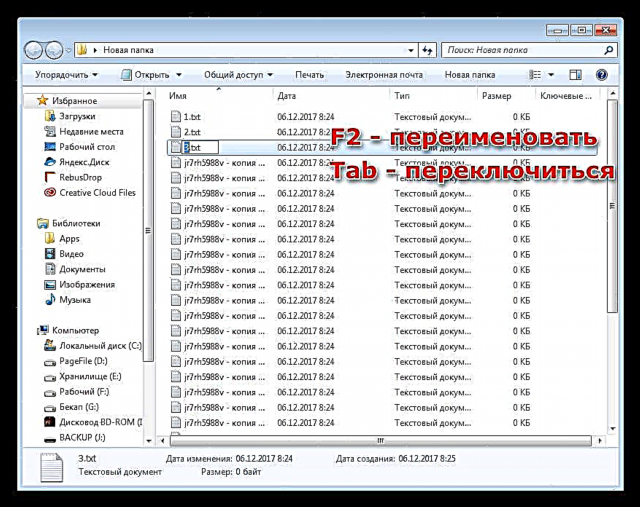
- ಸಂಯೋಜನೆ Alt + Enter ಆಯ್ದ ಅಂಶದ ಗುಣಲಕ್ಷಣಗಳನ್ನು ತೆರೆಯುತ್ತದೆ, ಇದು ಮೌಸ್ ಮತ್ತು ಸಂದರ್ಭ ಮೆನುವನ್ನು ಬಳಸುವ ಅಗತ್ಯವನ್ನು ಸಹ ತೆಗೆದುಹಾಕುತ್ತದೆ "ಎಕ್ಸ್ಪ್ಲೋರರ್".
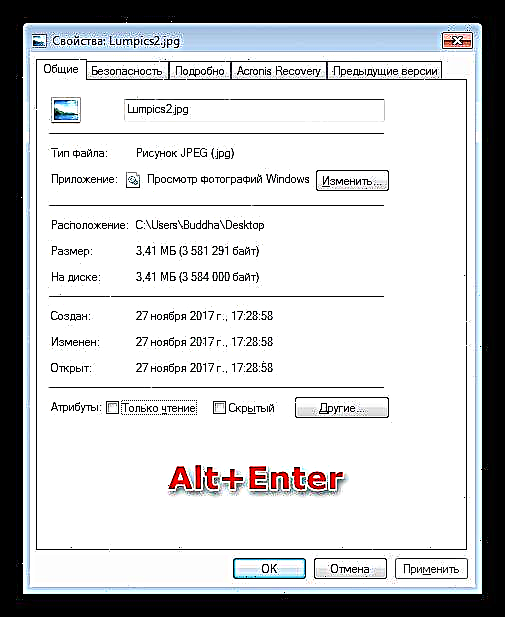
- "ಅನುಪಯುಕ್ತ" ಕ್ಕೆ ಹೋಗದೆ ಫೈಲ್ಗಳನ್ನು ಅಳಿಸುವುದನ್ನು ಕ್ಲಿಕ್ ಮಾಡುವ ಮೂಲಕ ಮಾಡಲಾಗುತ್ತದೆ ಶಿಫ್ಟ್ + ಅಳಿಸಿ. ಅಂತಹ ದಾಖಲೆಗಳು ಇನ್ನು ಮುಂದೆ ಡಿಸ್ಕ್ ಜಾಗವನ್ನು ಆಕ್ರಮಿಸುವುದಿಲ್ಲ, ಜೊತೆಗೆ, ಅವು ಚೇತರಿಸಿಕೊಳ್ಳುವುದು ತುಂಬಾ ಕಷ್ಟ.

- ಕಾರ್ಯಪಟ್ಟಿಯಲ್ಲಿ ಡಾಕ್ ಮಾಡಲಾದ ಅಪ್ಲಿಕೇಶನ್ಗಳನ್ನು ಒತ್ತುವ ಮೂಲಕ ಪ್ರಾರಂಭಿಸಲಾಗುತ್ತದೆ ಗೆಲುವು ಮತ್ತು ಸರಣಿ ಸಂಖ್ಯೆ ಬಲದಿಂದ ಎಡಕ್ಕೆ. ಉದಾಹರಣೆಗೆ ಗೆಲುವು + 1 ಮೊದಲ ಪ್ರೋಗ್ರಾಂನ ವಿಂಡೋವನ್ನು ತೆರೆಯುತ್ತದೆ ಮತ್ತು ಹೀಗೆ. ಅಪ್ಲಿಕೇಶನ್ ಈಗಾಗಲೇ ಚಾಲನೆಯಲ್ಲಿದ್ದರೆ, ಅದರ ವಿಂಡೋವನ್ನು ಡೆಸ್ಕ್ಟಾಪ್ಗೆ ಮರುಸ್ಥಾಪಿಸಲಾಗುತ್ತದೆ. ವಿನ್ + ಶಿಫ್ಟ್ + ಸಂಖ್ಯೆ ಪ್ರೋಗ್ರಾಂನ ಎರಡನೇ ನಕಲನ್ನು ಪ್ರಾರಂಭಿಸುತ್ತದೆ, ಆದರೆ ಅದನ್ನು ಡೆವಲಪರ್ಗಳು ಒದಗಿಸಿದರೆ ಮಾತ್ರ.
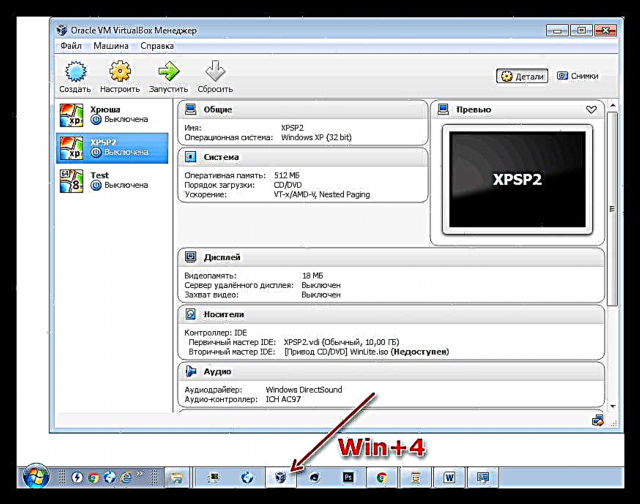
- ಕ್ಲಿಕ್ ಮಾಡುವ ಮೂಲಕ ವಿಂಡೋಸ್ ಎಕ್ಸ್ಪ್ಲೋರರ್ ಅನ್ನು ನಕಲು ಮಾಡಿ Ctrl + N., ಮತ್ತು ಸೇರಿಸಲಾಗುತ್ತಿದೆ ಶಿಫ್ಟ್ (Ctrl + Shift + N.) ಸಕ್ರಿಯ ವಿಂಡೋದಲ್ಲಿ ಹೊಸ ಫೋಲ್ಡರ್ ಅನ್ನು ರಚಿಸುತ್ತದೆ.
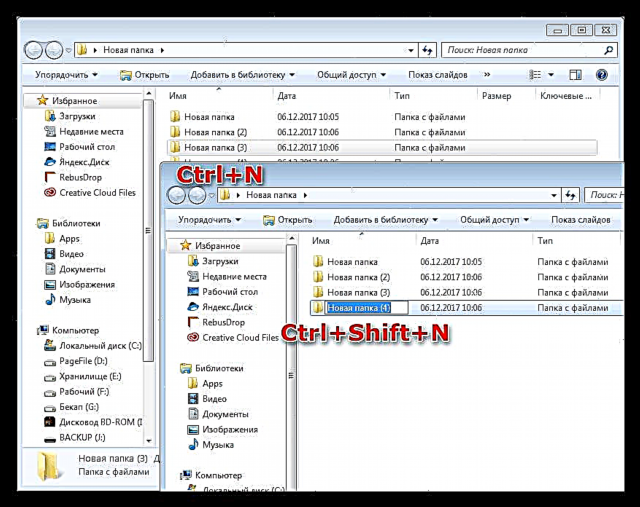
ಕೀಗಳ ಸಂಪೂರ್ಣ ಪಟ್ಟಿಯನ್ನು ಈ ಲೇಖನದಲ್ಲಿ ಕಾಣಬಹುದು.
ಪದ
- ನೀವು ಆಕಸ್ಮಿಕವಾಗಿ ಸಕ್ರಿಯಗೊಳಿಸಿದ ದೊಡ್ಡ ಪಠ್ಯವನ್ನು ಟೈಪ್ ಮಾಡಿದರೆ ಕ್ಯಾಪ್ಸ್ ಲಾಕ್ನಂತರ ಕೀಲಿಗಳ ಸೆಟ್ ಪರಿಸ್ಥಿತಿಯನ್ನು ಸರಿಪಡಿಸಲು ಸಹಾಯ ಮಾಡುತ್ತದೆ ಶಿಫ್ಟ್ + ಎಫ್ 3. ಅದರ ನಂತರ, ಆಯ್ದ ತುಣುಕಿನ ಎಲ್ಲಾ ಅಕ್ಷರಗಳು ಸಣ್ಣಕ್ಷರವಾಗುತ್ತವೆ. "ಮೈಕ್ರೋಸಾಫ್ಟ್ ವರ್ಡ್ನಲ್ಲಿ ಪ್ರಕರಣವನ್ನು ಬದಲಾಯಿಸುವುದು" ಎಂಬ ಲೇಖನದಲ್ಲಿ ನೀವು ಇದರ ಬಗ್ಗೆ ಇನ್ನಷ್ಟು ಓದಬಹುದು.

- ಸಂಯೋಜನೆಯನ್ನು ಬಳಸಿಕೊಂಡು ನೀವು ಪದದಲ್ಲಿ ಅನೇಕ ಟೈಪ್ ಮಾಡಿದ ಪದಗಳನ್ನು ಅಳಿಸಬಹುದು Ctrl + Backspace. ಮೌಸ್ ಅನ್ನು ತಲುಪುವುದಕ್ಕಿಂತ ಅಥವಾ ಪ್ರತಿಯೊಂದು ಅಕ್ಷರವನ್ನು ಪ್ರತ್ಯೇಕವಾಗಿ ಅಳಿಸುವುದಕ್ಕಿಂತ ಇದು ಹೆಚ್ಚು ವೇಗವಾಗಿ ಮತ್ತು ಹೆಚ್ಚು ಅನುಕೂಲಕರವಾಗಿದೆ.
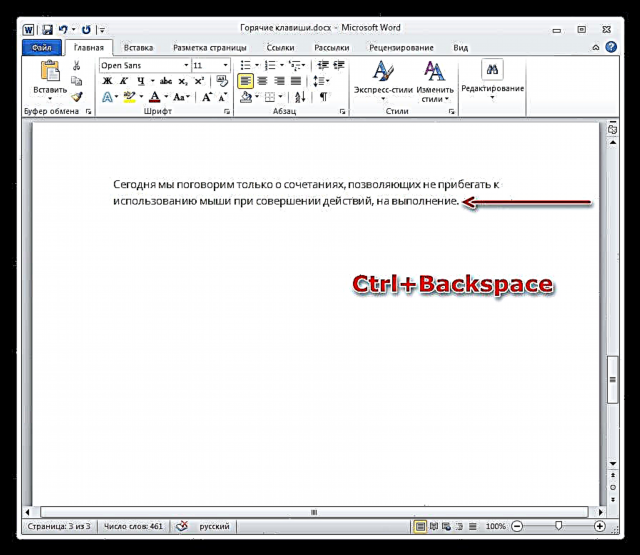
ವರ್ಡ್ನಲ್ಲಿನ ಎಲ್ಲಾ ಕೀಬೋರ್ಡ್ ಶಾರ್ಟ್ಕಟ್ಗಳ ಬಗ್ಗೆ ನೀವು ಮಾಹಿತಿಯನ್ನು ಪಡೆಯಬೇಕಾದರೆ, ಈ ಲೇಖನವನ್ನು ಪರಿಶೀಲಿಸಿ.
ಬ್ರೌಸರ್
- ಹೊಸ ಬ್ರೌಸರ್ ಟ್ಯಾಬ್ ತೆರೆಯಲು ನೀವು ಕೀಲಿಗಳನ್ನು ಬಳಸಬಹುದು. Ctrl + T., ಮತ್ತು ನೀವು ಮುಚ್ಚಿದ ಪುಟವನ್ನು ಮರುಸ್ಥಾಪಿಸಲು ಬಯಸಿದರೆ, ನಂತರ ಸಂಯೋಜನೆಯು ಸಹಾಯ ಮಾಡುತ್ತದೆ Ctrl + Shift + T.. ಎರಡನೆಯ ಕ್ರಿಯೆಯು ಟ್ಯಾಬ್ಗಳನ್ನು ಕಥೆಯಲ್ಲಿ ಸಂಗ್ರಹಿಸಿರುವ ಕ್ರಮದಲ್ಲಿ ತೆರೆಯುತ್ತದೆ.
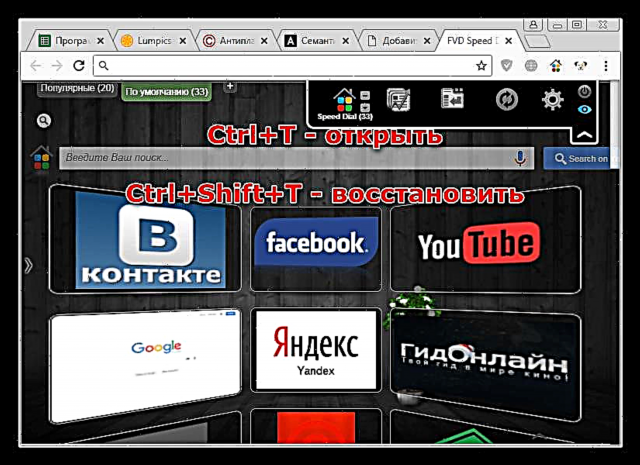
- ಇದರೊಂದಿಗೆ ಟ್ಯಾಬ್ಗಳ ನಡುವೆ ತ್ವರಿತವಾಗಿ ಬದಲಾಯಿಸಿ Ctrl + ಟ್ಯಾಬ್ (ಮುಂದೆ) ಮತ್ತು Ctrl + Shift + Tab (ಹಿಂದೆ).
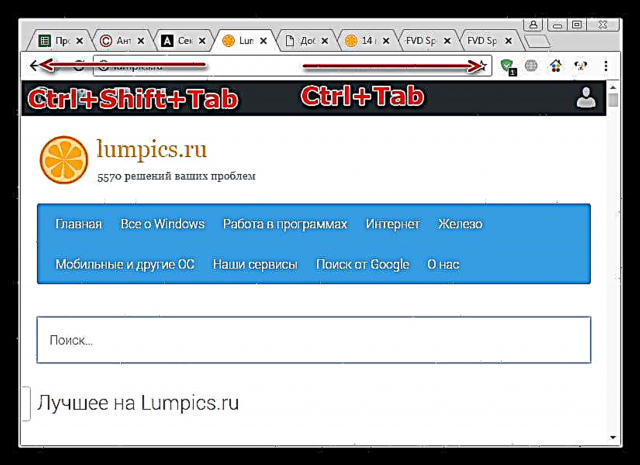
- ಕೀಲಿಗಳೊಂದಿಗೆ ನೀವು ಸಕ್ರಿಯ ಬ್ರೌಸರ್ ವಿಂಡೋವನ್ನು ತುರ್ತಾಗಿ ಮುಚ್ಚಬಹುದು Ctrl + Shift + W..
ಈ ಕೀಬೋರ್ಡ್ ಶಾರ್ಟ್ಕಟ್ಗಳು ಹೆಚ್ಚಿನ ಬ್ರೌಸರ್ಗಳಲ್ಲಿ ಕಾರ್ಯನಿರ್ವಹಿಸುತ್ತವೆ - ಗೂಗಲ್ ಕ್ರೋಮ್, ಫೈರ್ಫಾಕ್ಸ್, ಒಪೇರಾ, ಇಂಟರ್ನೆಟ್ ಎಕ್ಸ್ಪ್ಲೋರರ್, ಯಾಂಡೆಕ್ಸ್ ಬ್ರೌಸರ್.
ಪಿಸಿ ಸ್ಥಗಿತ
ಇಂದಿನ ಕೊನೆಯ ಸಂಯೋಜನೆಯು ಕಂಪ್ಯೂಟರ್ ಅನ್ನು ತ್ವರಿತವಾಗಿ ಆಫ್ ಮಾಡಲು ನಿಮಗೆ ಅನುಮತಿಸುತ್ತದೆ. ಅದು ವಿನ್ + ಬಲ ಬಾಣ + ನಮೂದಿಸಿ.

ತೀರ್ಮಾನ
ಸರಳ ಕಾರ್ಯಾಚರಣೆಗಳಲ್ಲಿ ಗರಿಷ್ಠ ಸಮಯವನ್ನು ಉಳಿಸಲು ಬಳಕೆದಾರರಿಗೆ ಸಹಾಯ ಮಾಡುವುದು ಈ ಲೇಖನದ ಕಲ್ಪನೆ. ಹಾಟ್ ಕೀಗಳನ್ನು ಮಾಸ್ಟರಿಂಗ್ ಮಾಡುವುದು ಕುಶಲತೆಯ ಸಂಖ್ಯೆಯನ್ನು ಕಡಿಮೆ ಮಾಡಲು ಮತ್ತು ಆ ಮೂಲಕ ನಿಮ್ಮ ಕೆಲಸದ ಹರಿವನ್ನು ಉತ್ತಮಗೊಳಿಸಲು ಸಹಾಯ ಮಾಡುತ್ತದೆ.